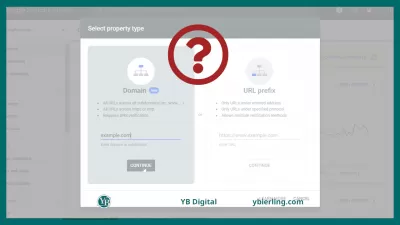نحوه اضافه کردن یک سایت به Google برای نمایه سازی؟
سه مرحله اساسی برای اضافه کردن هر سایت به جستجوی گوگل
پس از ایجاد یک وب سایت جدید یا وبلاگ، کاربران آماده هستند تا آن را آنلاین قرار دهند. بنابراین این سوال را مطرح می کند: چگونه می توانم یک سایت را برای نمایه سازی اضافه کنم؟ برای پیاده سازی این فرآیند، لازم است شرایط را ارائه دهیم تا کاربران بتوانند یک منبع را پیدا کنند. کار اضافه کردن یا ارسال یک سرویس سفارشی به گوگل یا سایر موتورهای جستجو می تواند نمایه سازی منابع نامیده شود.
این پست در مورد جزئیات اضافه کردن منابع خود به سیستم Google صحبت می کند. نکته زیر به شما می گوید گام به گام در مورد نمایه سازی یک سایت در وردپرس در Google با استفاده از افزونه Yoast SEO، سرویس کنسول جستجوی گوگل.
کاربران غیر وردپرس این نمایه سازی را به شیوه ای مشابه انجام می دهند. تفاوت این است که یک روش جایگزین برای تولید نقشه منابع مورد نیاز است. شرایط برای ربات جستجوی گوگل ارائه شده است تا بتواند منبع مورد نظر را اسکن کند.
پس از افزودن سایت در Google Search ، روبات ها شروع به خزیدن به اینترنت می کنند تا صفحات وب جدید را پیدا کنند و در صورت امکان آنها را فهرست بندی کنند. یک ربات جستجو یک برنامه ویژه است که صفحات (بازدید) را در اینترنت می خزید و آنها را فهرست بندی می کند. GoogleBot نام متداول رباتهای جستجوی Google است.
برای اطمینان از خزیدن سایت شما توسط Google Robots ، ما به شما در توصیه های مربوط به وب مسترها کمک خواهیم کرد. اگر آنها را دنبال کنید ، مطمئناً سایت شما در نتایج جستجو ظاهر می شود ، اگرچه این امر نمی تواند تضمین شود.
3 مرحله برای اضافه کردن سایت خود را به جستجوی گوگل
برای مشتریانی که از وردپرس استفاده می کنند، ما روند کلی مراحل را در نظر می گیریم، اما کاربر اقدامات مشابهی را انجام می دهد، صرف نظر از نوع برنامه مورد استفاده:
- شما باید اطمینان حاصل کنید که خزنده Googlebot توانایی دسترسی به صفحات وب را نشان می دهد. این واقعیت به فایل robots.txt اعمال می شود. هنگام استفاده از وردپرس، مراحل ساده هستند. ما به شما خواهیم گفت که چگونه آنها را پیاده سازی کنیم.
- نیاز به کنسول جستجوی گوگل برای نام دامنه پیکربندی شده است که کاربر میخواهد به جستجوی Google اضافه شود.
- شما باید داده های نقشه سایت را از طریق کنسول جستجو Google ارسال کنید، موتور جستجو را در مورد خزنده منابع خود مطلع کنید.
فرآیند اضافه کردن منابع خود به کنسول
هنگام نمایه سازی یک سایت در وردپرس، مهم است که حالت خزنده یک منبع کاربر را با یک ربات جستجو فعال کنید. بعد، یک نقشه وب سایت ایجاد شده است. داده های نقشه سایت پس از آن از طریق کنسول جستجوی گوگل ارائه می شود. این فرایند در زیر شرح داده شده است.
قادر به توانایی خزیدن سایت در مورد موتور جستجوی گوگل دشوار نیست. هنگامی که کاربر برای امکان امکان نمایش منابع موجود در موتورهای جستجو آماده می شود، مهم است که تنظیمات زیر را انجام دهید:
- در پنل مدیریت وردپرس، شما باید مکان نما را روی بخش منوی تنظیمات اصلی قرار دهید، بخش خواندن را انتخاب کنید.
- صفحه وب باز شده به آیتم دید در موتورهای جستجو، علامت گذاری در کنار کتیبه در مورد امکان استفاده از موتورهای جستجو، نه به فهرست منابع داده شده حذف می شود. هنگامی که چنین کادر انتخابی پاک نشده است، این منجر به این واقعیت می شود که گوگل منابع مورد نیاز را فهرست نمی کند، عناصری که بخشی از آن هستند یا آن را نادرست انجام می دهند.
- در آینده، تغییرات ساخته شده ذخیره می شود.
استاد ایجاد وب سایت: اکنون ثبت نام کنید!
حضور دیجیتالی خود را با دوره جامع ایجاد وب سایت ما تغییر دهید - سفر خود را برای تبدیل شدن به یک متخصص وب امروز شروع کنید!
ثبت نام در اینجا
اقدامات برای اسکن صفحات انجام می شود. بعد، مرحله بعدی در نظر گرفته شده است.
با استفاده از کنسول جستجوی گوگل برای فهرست منابع
کنسول جستجوی گوگل نرم افزار اختصاصی گوگل است. این بیشتر برای خزنده یک سایت خاص یا وبلاگ استفاده می شود. این ابزار به شما امکان می دهد تا هر خطای خزیدن را مدیریت کنید که با سایت شما مرتبط است.
موارد زیر مراحل اصلی راه اندازی حساب شما هستند:
- کاربر به این ابزار حرکت می کند. اول، شما باید به حساب Google خود وارد شوید. این نباید اطلاعات زیادی را شامل شود اگر کاربر قبل از آن بازدید نکرده باشد.
- شما باید لینک را به دامنه سایت به طور مستقیم از نوار آدرس مرورگر کپی کنید، پیوند را در یک فیلد خاص واقع در مرکز صفحه قرار دهید. بعد، باید بر روی دکمه برای اضافه کردن یک منبع کلیک کنید.
- بعد، شما باید مالکیت دامنه را تأیید کنید. بخش روش های جایگزین انتخاب شده است، دکمه HTML دکمه فشرده شده است. در نتیجه، نام متا تگ ظاهر می شود. برچسب برجسته شده است، سپس کپی شده است.
- شما باید به پنل مدیریت وردپرس بازگردید، به لیست ابزارهایی برای افزونه در نظر بگیرید.
- کاربر به منوی ابزار مالک سایت می رود. در اینجا شما می توانید 3 بخش پر شده را ببینید. برچسب، قبلا کپی شده است، به بخش ویژه کنسول جستجوی گوگل وارد شده است. به عنوان یک افزودنی توانایی فهرست سایت خود در گوگل، سایر موتورهای جستجو. تنظیمات شما را ذخیره می کند.
- بعد، شما باید به کنسول جستجوی گوگل بازگردید، باید روی دکمه چک کلیک کنید. کاربر دریافت یک اعلان دریافت می کند که گوگل برچسب را پیدا می کند، یعنی روند موفقیت آمیز است.
- کاربر نیاز به کلیک بر روی دکمه افزودن / چک Sitemap کلیک کنید. در این مورد، شما باید SiteMap URL را قبل از آن کپی کنید. آن را در پنجره ای که ظاهر می شود وارد شده است. دکمه ارسال فشار داده شده است.
- شما باید صفحه وب را دوباره بارگذاری کنید. پس از بارگیری، رکورد به روز شده Sitemap ظاهر می شود. هنگامی که در این مرحله، کاربر یک خطا را می بیند، این روند در اکثر موارد با این واقعیت ارتباط برقرار می کند که منبع توسط روبات ها مسدود شده است. واقعیت نباید اهمیت داشته باشد.
- پس از انتخاب منوی اسکن، شما باید روی بخش مشاهده به عنوان Google کلیک کنید. شما باید بر روی منوی خاص استخراج و نمایش کلیک کنید. این روند یک دوره زمانی خاص را می گیرد.
- سپس کاربر وضعیت خاصی را بخشی می بیند. شما باید روی منوی ارسال به شاخص کلیک کنید، واقع در کنار وضعیت. یک پنجره با توانایی تایید این واقعیت است که کاربر یک ربات نیست. یک علامت چک قرار داده شده است، یک تابع انتخاب شده است برای خزنده آدرس داده شده، هر لینک آدرس. شما باید روی «خروج» کلیک کنید.
- در نزدیکی وضعیت تقریبا، یک اعلان به نظر می رسد نشان می دهد که URL های مرتبط با این آدرس صفحه وب در نظر گرفته شده اند که نمایه شوند.
2 روش دیگر وجود دارد که برای اضافه کردن یک تگ متا به یک سایت سفارشی وجود دارد. تکنیک ها توسط کاربران با تجربه تر اعمال می شود. شما می توانید برچسب را به طور مستقیم به علامت داده header.php از پوست در حال حاضر استفاده کنید. شما می توانید یک برچسب متا را به کد عنوان پوست خود اضافه کنید با استفاده از ابزارهای مناسب.
شما باید مطمئن شوید که اسکریپت یا برچسب ردیابی Google تغییر نمی کند. آنها نباید حذف شوند برچسب متا متفاوت نباید برای سایت مورد نظر شما اضافه شود.
شما با موفقیت خدمات خود را برای نمایه سازی به Google ارائه کرده اید. با استفاده از پنل اداری، یک پلاگین ویژه، امکان جذب ترافیک جستجو را به منابع می دهد.
استاد ایجاد وب سایت: اکنون ثبت نام کنید!
حضور دیجیتالی خود را با دوره جامع ایجاد وب سایت ما تغییر دهید - سفر خود را برای تبدیل شدن به یک متخصص وب امروز شروع کنید!
ثبت نام در اینجا